
Sisällysluettelo:
- Vaihe 1: Laitteet
- Vaihe 2: Sähköinen järjestelmä
- Vaihe 3: Asenna kuva Raspberry Pi: hen
- Vaihe 4: Käynnistä Raspberry Pi
- Vaihe 5: Tuo tiedostoja Githubista
- Vaihe 6: Asenna MySQL -työpöytä
- Vaihe 7: Lisää tietokanta
- Vaihe 8: Asenna Visual Studio Code
- Vaihe 9: Asenna paketit Visual Studio Code -ohjelmaan
- Vaihe 10: Rakenna Smart Pet Feeder
- Kirjoittaja John Day [email protected].
- Public 2024-01-30 09:00.
- Viimeksi muokattu 2025-01-23 14:41.
Opiskelen Howest Kortrijk Academyssa Belgiassa. Tein syöttölaitteen erityisesti kissoille ja koirille. Tein tämän projektin koiralleni. Monta kertaa en ole kotona ruokkimaan koiraani illalla. Tästä syystä koiran on odotettava saadakseen ruokansa. Tässä projektissa hän saa ruokansa haluamani aikaan. Voit myös hallita koiran saaman ruoan määrää, ja se on helppo tapa omistajille ruokkia lemmikkinsä. Joten heidän ei tarvitse huolehtia lemmikkinsä ruokinnasta, jos he eivät ole kotona.
Tein sen Raspberry Pi: llä ja useilla laitteilla. Kaikki tiedot tallennetaan tietokantaan. Tein myös verkkosivuston, jotta voit määrittää laitteesi.
Vaihe 1: Laitteet
Tämän projektin tekemiseen tarvitset useita laitteita.
- Raspberry Pi 3 Model B, 32,49 € Amazon.com -sivustolla
- RFID -anturi, 6,95 € Amazon.comissa
- PIR -anturi, 8,99 € Amazon.comissa
- Kuormitusanturi (1 kg), 11,16 € Amazon.comissa
- LCD -näyttö, 12,95 € Amazon.com -sivustossa
- Lataa soluvahvistin, 9,95 € Amazon.comissa
- Servomoottori, 9, 99 € Amazon.comissa
- Johdot, 7,99 € Amazon.comissa
- 9 V: n akku, 10, 99 € Amazon.comissa
- 16G SD -kortti, 9, 98 € Amazon.comissa
- Juotosrauta, 13, 99 € Amazon.com -sivustolla
- Kiinnitä otsikkolista, 4, 59 € Amazon.comissa
- Juotoslanka, 9, 99 € Amazon.com -sivustolla
- Ethernet -kaapeli 1, 5 m, € 6, 28 Amazon.com
Vaihe 2: Sähköinen järjestelmä
Pdf -tiedostossa näet sähköisen kaavion. Tarkista monta kertaa, jotta et tee virheitä. Yksi väärä johto voi tuhota useita laitteita.
Vaihe 3: Asenna kuva Raspberry Pi: hen
Sinun on asennettava kuva sd -kortillesi. Löydät kuvan tiedostoista.
Jos haluat asentaa kuvan sd-kortillesi, sinun on asennettava "wind32diskimager".
Vaihe 4: Käynnistä Raspberry Pi
Yhteyden muodostamiseksi Raspberry Pi -palveluun sinun on asennettava "Putty". Yhdistä Raspberry Pi tietokoneeseen ethernet -kaapelilla. Käynnistä Putty ja täytä IP-osoite: 169.254.10.1
Kun muodostat yhteyden, kirjoita käyttäjätunnus: pi ja salasana: vadelma
Vaihe 5: Tuo tiedostoja Githubista
Kirjaudu sisään Raspberry Pi -laitteeseesi. Luo kartta "projekti" kirjoittamalla: "mkdir project".
Siirry hakemistoon, jossa on "cd -projekti". Kun olet hakemistossa, kirjoita "git clone https://github.com/howest-mct/1920-1mct-project1-LanderVanLuchene". Tiedostot asennetaan Raspberry Pi -laitteeseesi.
Vaihe 6: Asenna MySQL -työpöytä
Tietojen tallentamiseksi sinun on asennettava "MySQL Workbench".
Kun avaat "MySQL Workbench", näet "MySQL Connections". Lisää uusi yhteys painamalla pluspainiketta.
Luot SSH -yhteyden kuvassa luetelluilla asetuksilla. SSH -salasana on "vadelma". Voit valita toisen salasanan. Käytin salasanaa "mysql". Voit tallentaa salasanan holviin, joten sinun ei tarvitse kirjoittaa salasanaasi aina, kun avaat yhteyden.
Jos olet tehnyt asetuksen, voit tallentaa yhteyden.
Vaihe 7: Lisää tietokanta
Avaa yhteys. Vasemmalla puolella näkyy "Hallinto". Napsauta "hallinto" ja sitten "Tietojen tuonti/palautus". Valitse "Tuo itsenäisesti tallennetusta" ja valitse tyhmä tiedosto. Paina sitten "Aloita tuonti".
Vaihe 8: Asenna Visual Studio Code
Koodin kirjoittamiseksi sinun on asennettava "Visual Studio Code".
Kun avaat "Visual Studio Code", sinun on asennettava laajennus nimeltä "Remote SSH". Tämän laajennuksen avulla voit muodostaa yhteyden rapsberry pi -laitteeseesi.
Yhdistä Raspberry Pi painamalla vasemmassa alakulmassa olevaa vihreää painiketta. Valitse yhteys isäntään ja kirjoita: ssh [email protected]
Sinun on kirjoitettava salasana "vadelma".
Vaihe 9: Asenna paketit Visual Studio Code -ohjelmaan
Avaat uuden päätelaitteen Visual Studio Codessa. Päätelaitteeseen on asennettava useita paketteja. Luettelen ne alla:
-pip3 asentaa mysql-connector-python
- pip3 asenna pullo-socketio
- pip3-asennuspullot
- pip3 -asennus
- pip3 asentaa gevent-websocket
Vaihe 10: Rakenna Smart Pet Feeder
Minulla ei ole täydellistä opetusohjelmaa älykkään lemmikkinsyöttölaitteen tekemiseksi fyysisesti. Olen pahoillani siitä!
Punnituskenno on tehtävä kuvan mukaisesti. Aseta nuoli alas, kun rakennat sitä.
Suositeltava:
Smart Pet Feeder: 9 vaihetta

Smart Pet Feeder: Onko sinulla lemmikki? Ei: adoptoi yksi! (ja palaa tähän ohjeeseen). Kyllä: hyvä työ! Eikö olisi hienoa, jos voisit ruokkia ja antaa rakkaasi vettä peruuttamatta suunnitelmia päästäksesi ajoissa kotiin? Sanomme, että älä huoli
SmartPET - Smart Pet Feeder: 7 vaihetta (kuvilla)

SmartPET - Smart Pet Feeder: Hei! Olen Maxime Vermeeren, 18-vuotias Howestin MCT (multimedia- ja viestintätekniikka) -opiskelija. niin päätin tehdä koneen
Arduino Uno Fish Feeder 6 edullisella ja helpolla askeleella !: 6 vaihetta

Arduino Uno Fish Feeder 6 edullisella ja helpolla askeleella !: Joten tähän projektiin saatetaan tarvita hieman taustaa. Ihmisillä, joilla on lemmikkieläimiä, oli todennäköisesti sama ongelma kuin minulla: lomat ja unohtaminen. Unohdin jatkuvasti ruokkia kalojani ja ryntäsin aina tekemään sen ennen kuin se meni
SMART FISH FEEDER "DOMOVOY": 5 vaihetta (kuvilla)

SMART FISH FEEDER "DOMOVOY": Syöttölaite " DOMOVOY " on suunniteltu akvaariokalojen automaattiseen ruokintaan aikataulun mukaan.Ominaisuudet: Suunniteltu akvaariokalan automaattiseen ruokintaanSyöttö suoritetaan asetetussa ajassaErityinen algoritmi estää syöttötukoksetParametreja voidaan muuttaa
Smart Cat Feeder: 8 vaihetta (kuvilla)
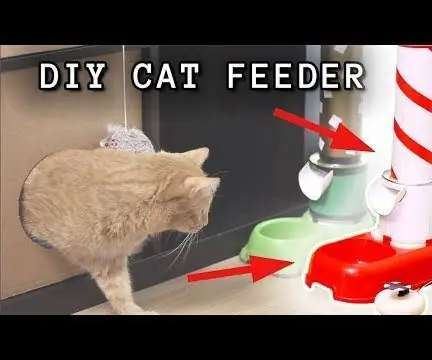
Älykäs kissan syöttölaite: Jos olet kyllästynyt siihen, että kissasi huutaa sinua joka aamu, voit rakentaa sille kissan syöttölaitteen. Tarvitsemme 2 tölkkiä Vitamiinipullo MG996 -servomoottori Zip -siteet Paksu lanka Kaksinkertainen kulho Styrofoamista
